Jos Boot Camp -apuri ilmoittaa, että levyä ei voi osioida
Boot Camp -apuri saattaa ilmoittaa, että levyä Windowsille osioitaessa tapahtui virhe.
Kun yrität luoda Windows-osion, Boot Camp -apuri saattaa näyttää ilmoituksen ”Levyä ei voitu osioida. Virhe osioitaessa levyä. Tarkista levy ja korjaa virhe suorittamalla Levytyökalussa Korjaus.”
Suorita tarkistus virheiden varalta Levytyökalun avulla
Jos Levytyökalu ei löytänyt virheitä tai on korjannut kaikki virheet, yritä asentaa Windows Boot Camp -apurin avulla uudelleen.
Jos Boot Camp -apuri antaa edelleen osiointivirheen, jatka alla olevilla ohjeilla.
Tarkista varaamaton vapaa tila
Avaa Levytyökalu Ohjelmat-kansion Lisäohjelmat-kansiosta.
Valitse Levytyökalun sivupalkista sisäisen levyn, säilön tai taltion nimi, kuten Macintosh HD.
Klikkaa sivupalkissa Osioi.
Jos näet Apple File Systemin tilanjakoa koskevan viestin, klikkaa Osioi vahvistaaksesi, että haluat osioida etkä lisätä taltiota.
Jos ympyräkaaviossa näkyy Vapaa tila -niminen osa, valitse se klikkaamalla sitä. Vapaa tila -osan pitäisi nyt ilmestyä myös oikealla näkyvään Osion tiedot -kohtaan.
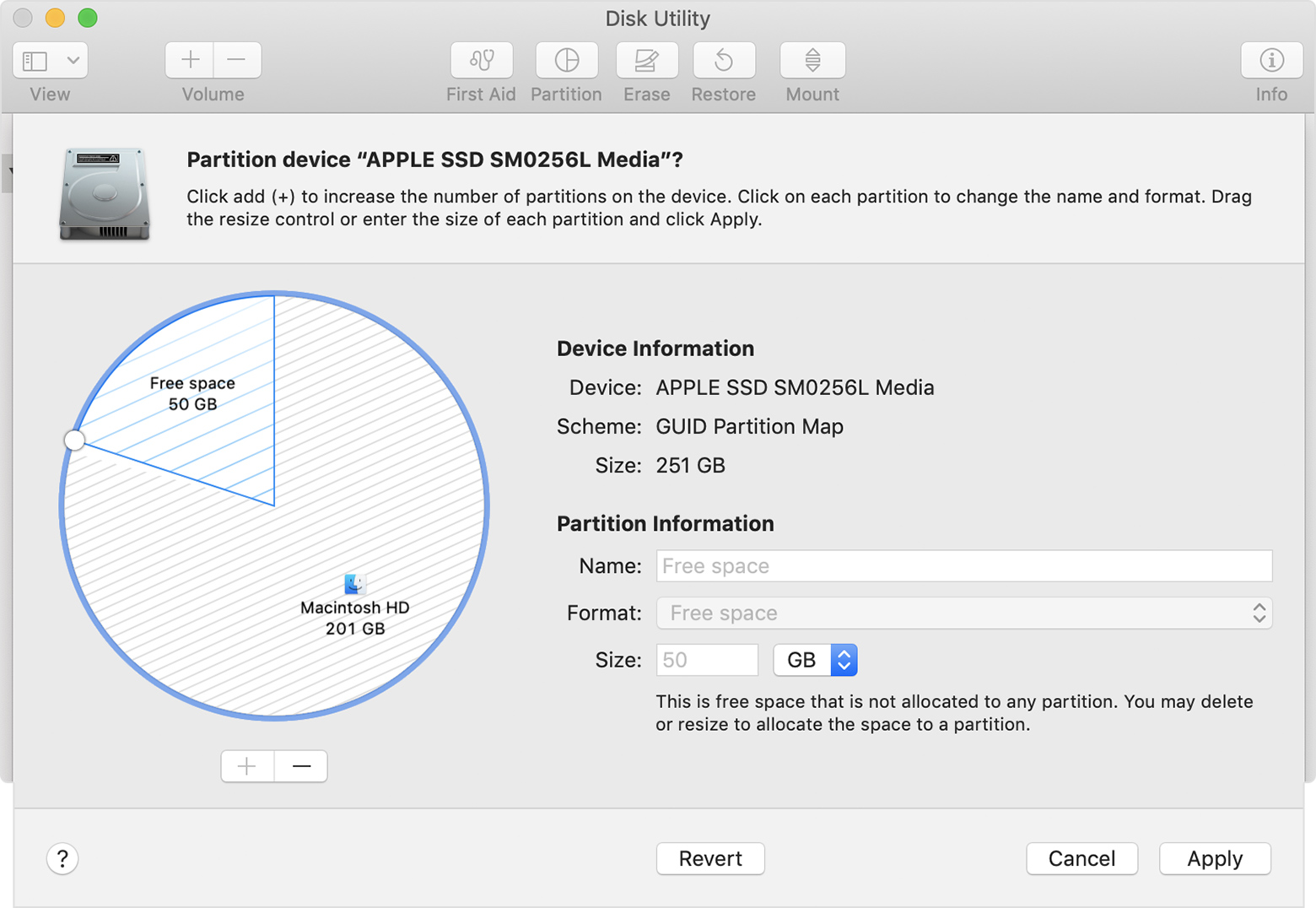
Kun olet valinnut kaavion Vapaa tila -osan, klikkaa kaavion alla olevaa poistopainiketta (–). Poistamalla tämän varaamattoman vapaan tilan voit vapauttaa tilaa uudelleen käyttöön. Klikkaa sitten Käytä ja lopeta Levytyökalu.
Jos Boot Camp -apuri antaa edelleen saman osiointivirheen, jatka alla olevilla ohjeilla.
Poista Time Machine tilapäisesti käytöstä
Jos käytät Time Machinea macOS Mojaven tai High Sierran kanssa, päivitä macOS Catalina 10.15:een tai uudempaan tai toimi seuraavien ohjeiden mukaan:
Avaa Time Machine -asetukset valikkorivin . Voit myös valita Omenavalikko > Järjestelmäasetukset ja klikata Time Machine.
Poista Time Machine käytöstä poistamalla Varmuuskopioi automaattisesti -valintaneliön valinta.
Odota muutama minuutti ja yritä sitten asentaa Windows Boot Camp -apurin avulla uudelleen.
Kun asennus on suoritettu, voit ottaa Time Machinen uudelleen käyttöön.
Lisätietoja
Lue, mitä tehdä, jos Boot Camp -apuri lakkaa vastaamasta tai näyttää Boot Campin asennus epäonnistui -virheen.